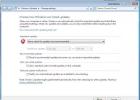Несмотря на то, что Xiaomi уже выпустила третью версию фитнес-браслета , Xiaomi Mi Band 2 по-прежнему является одним из самых популярных фитнес браслетов в мире. Инструкций по использованию этого гаджета в интернете масса, но со времени его запуска прошло уже достаточно много времени, поэтому и сам трекер и приложение Mi Fit получили некоторые обновления.
Мы решили сделать обновленную инструкцию для на русском языке. Также мы постараемся ответить на самые часто задаваемые вопросы по этому гаджету, например, как включить Mi Band 2, как настроить умный будильник, как перезагрузить и т.д.
Для начала давайте пройдемся по основным функциям и возможностям Mi Band 2. Даже из самого определения “фитнес-браслет” понятно, что основные его функции направлены на отслеживание активности и занятий спортом. Одна из самых полезных функций устройства – измерение частоты пульса. Также, благодаря встроенному акселерометру и гироскопу, трекер может считать шаги, расстояние и калории.
Еще он может оценивать качество сна, напоминать об активности, будить по утрам легкой вибрацией на руке и т.д. Из умных функций Mi Band 2 поддерживает уведомления о звонках, СМС, и сообщениях из социальных сетей, и, конечно же отображение времени и даты.
Если стандартных функций недостаточно, их можно расширить с помощью сторонних приложений. Например, настроить умный будильник, управление музыкой смартфона, и т.д. Но, об этом позже.
Настройка Xiaomi Mi Band 2
Настройка браслета очень простая и не займет много времени.

Как включить/выключить Mi Band 2
Вопрос, как включить Mi Band 2 возникает обычно сразу же после распаковки. Ответ простой – никак. Если у трекера заряжен аккумулятор, он уже включен автоматически и готов к сопряжению со смартфоном по Bluetooth. Если после нажатия на единственную сенсорную кнопку в нижней части экрана он не включится, значит, аккумулятор разряжен или устройство неисправно. Других вариантов нет.
С выключением устройства ситуация примерно та же. Вы не сможете его выключить. Единственный способ – дождаться разрядки аккумулятора. Некоторые пользователи для перезагрузки или выключения трекера прибегают к необычным способам: кладут его в морозильную камеру на несколько суток или замыкают контакты браслета. Однако, мы настоятельно не рекомендуем этого делать. Это может привести к неисправности аккумулятора или всего трекера.

Для зарядки аккумулятора в первую очередь нужно извлечь капсулу из ремешка. Это делается легким продавливанием капсулы внутрь. Для зарядки браслета используется “родное” зарядное устройство, поставляемое в комплекте. Подключать его рекомендуется к USB порту компьютера, ноутбука, или адаптера питания с выходящим током не более 500 – 700 мА.

Можно, конечно, зарядить и Power-банком или адаптером с более высоким током на выходе, но это приведет к более быстрому износу аккумулятора. На полную зарядку батареи потребуется примерно 1,5 часа.
Зарядное устройство у Xiaomi Mi Band 2 специфическое, поэтому неприятно, если оно сломалось или потерялось. Но даже если это произошло, не беда. В любом китайском интернет-магазине оно стоит меньше доллара, например, .
Для полноценного использования всех функций фитнес-браслета требуется подключение к смартфону или планшету. Подойдет гаджет под управлением операционной системы Android 4.4 или iOS 7 и более новые их версии. Для сопряжения и настройки используется приложение Mi Fit. На сегодняшний день актуальна версия Mi Fit 3.4.6. Для смартфонов под управлением Windows потребуется другое приложение, например Bind Mi Band.

Приложение можно скачать отсюда , или найти по названию в магазинах приложений Google Play Market для смартфонов на Android и AppStore для устройств на iOS. После скачивания его необходимо установить и запустить. На следующем этапе понадобится учетная запись Mi. Если она у вас есть, остается ввести логин и пароль, и нажать “Войти”. Если учетной записи нет, придется пройти простую процедуру регистрации.
Для регистрации аккаунта понадобится адрес электронной почты, номер телефона, или аккаунт в одной из социальных сетей: Facebook, Google или WeChat. Процесс регистрации очень простой, достаточно следовать инструкциям и все получится.

- Имя.
- Пол.
- Дата рождения.
- Рост.
- Вес.
- Цель (количество шагов в день).
Затем нужно выбрать Mi Band 2 из списка устройств, и пройти процесс синхронизации браслета со смартфоном. Для этого браслет нужно поднести максимально близко смартфону и после того как он завибрирует нажать на кнопку ниже экрана. Все, браслет подключен, и можно переходить к его настройке.

Меню приложения разделено на три вкладки: Статус, Активность и Профиль. Для проверки успешности подключения браслета необходимо перейти во вкладку “Профиль”. Если соединение прошло успешно, в разделе “устройства” будет отображаться название браслета. В это же вкладке производятся некоторые настройки. Пройдемся по ним подробнее.
Цель активности . Здесь можно изменить количество шагов, которые вы хотите пройти за день.

Цель веса . В этом подменю можно установить планируемый вес.
Друзья . Есть возможность добавить друзей или родственников для обмена информацией об активности и сне.

Добавить аккаунты.
Оповещение об активности. Активировав данную функцию, ежедневно в определенное время буде предоставлена информация об активности в течение дня.
Уведомления о пробуждении. Утром вам будет показана информация о состоянии сна.
Метки поведения. Некоторые пользователи сталкиваются с ситуацией, когда браслет не правильно считает шаги. Для устранения этого недостатка шагомер нужно откалибровать. Как раз для этих целей и предназначены метки. При выполнении какого либо действия выбирается определенная метка, и браслет понимает, к примеру, что вы в данный момент едете за рулем и шаги считать не нужно. Браслет запомнит движения при каждом занятии, и в дальнейшем будет считать шаги максимально точно.

Умный анализ. При активации этой функции приложение будет предоставлять персонализированные рекомендации для улучшения качества сна.
Помощь. В этой вкладке собрана правовая информация, связанная с использованием данных, полученных фитнес-трекером.
Запуск в фоновом режиме.
Обратная связь.
Настройки. Здесь можно выбрать единицы измерений, и проверить наличие обновлений.
Теперь перейдем к настройкам самого браслета . Для этого в той же вкладке “Профиль” нужно нажать на название браслета. В открывшемся окне доступны такие настройки:
Разблокировка экрана. Эта функция позволяет настроить, так называемую “умную разблокировку”. То есть смартфон будет разблокирован при приближении к нему фитнес-браслета.
Оповещения о входящем вызове. При активации этой опции браслет при входящем звонке будет вибрировать. Также в этой вкладке можно установить задержку вибрации при входящем вызове.

Будильник.
Оповещения. В этой вкладке активируются оповещения из социальных сетей и выбираются приложения, оповещения с которых будут отображаться в браслете.
Не бездельничай. Полезная функция, которая через установленные интервалы времени напомнит вам о необходимости прогуляться.

Оповещения о СМС.
Уведомления и цели. При активации этой опции браслет завибрирует как только вы пройдете запланированное количество шагов.
Режим “Не беспокоить”. В этой вкладке устанавливается время, в которое браслет вибрировать не будет.
Поиск браслета. При нажатии на эту опцию браслет завибрирует, и его можно будет найти, например под диваном.
Расположение браслета. Здесь нужно выбрать руку, на которой вы будете носить устройство.
Настройки отображения. В этой вкладке выбирается информация, отображаемая на экране. К примеру, если калории не нужны, их можно отключить, и при переключении функций они на экране отображаться не будут.
Формат времени. Можно выбрать из двух вариантов: просто часы или часы с днем недели и датой.
Активация экрана подъемом запястья.
Переключение функций поворотом запястья.
Отслеживание пульса во время сна. С включенным отслеживанием пульса можно получить более точные данные о сне, но при этом аккумулятор разрядится быстрее.
В самом низу этой вкладки находится короткая инструкция Xiaomi Mi Band 2, версия его прошивки, адрес Bluetooth и кнопка для отвязки браслета от смартфона.
Вкладка “Статус”

В этой вкладке собрана вся информация об активности. В верхней половине экрана отображается информация о количестве пройденных шагов, расстоянии и израсходованных калорий. Нажав на круг попадаем в интерфейс, в котором можно посмотреть детальную информацию о каждом параметре за текущий день или за предыдущие.
В нижней половине экрана вкладки “Статус” находится информация о сне, частоте пульса, весе и достижению целей.
Вкладка “Активность”

В этой вкладки активируется отслеживание четырех видов активности, таких как бег, беговая дорожка, велосипед и ходьба. Для настройки дополнительных параметров нужно нажать на “Шестеренку” в правом верхнем углу экрана.
Настройки следующие:
- Автоматическое обнаружение остановки (не поддерживается на беговой дорожке).
- Преобразование текста в речь.
- Включение всегда активного экрана.
- Отображение информации на экране блокировки.
- Выбор карты на смартфоне.
- Предупреждение о критическом пульсе.
- Предупреждение о медленном темпе во время бега.
- С приложением вроде разобрались, теперь перейдем к дополнительным вопросам.
Mi Band 2 не поддерживает функцию “Умный будильник”, но это можно исправить с помощью дополнительных приложений. Существует их большое количество, но одно из самых популярных – Mi Band Smart Alarm (Xsmart) . Скачать его можно из магазина Google Play.

Для работы приложения понадобится MAC-адрес трекера. Найти его можно в приложении, вкладка «Профиль», затем нажимаем на название браслета и в самом низу видим MAC-адрес или адрес Bluetooth.
Вписываем адрес в специальное поле в приложении Xsmart и устанавливаем будильник. Теперь в нашем Mi Band будильник “умный”, а не обычный.
Для управления камерой смартфона также понадобится стороннее приложение. Это приложение для съемки и приложение Mi Band 2/3 and Amazfit Selfie для использования кнопки браслета как пульта управления затвором камеры.

Приложение Mi Band 2/3 and Amazfit Selfie запросит MAC-адрес трекера. Где его найти мы уже писали выше. После ввода адреса нажимаем “Подключиться”. Теперь открываем приложение Free camera и кнопкой на браслете делаем снимок.
С музыкой также поможет приложение от сторонних разработчиков. Самое простое — Mi Band 2 Func Button из магазина Google Play. Дальше все по старой схеме: устанавливает, запускаем, вводим MAC-адрес и подключаемся. Настроек в приложении много, но они очень простые и понятные. Можно назначить функции управления музыкой однократным нажатием кнопки, двух, трехкратным или поворотом запястья.

Автоматически измерять пульс Mi Band 2 не умеет. Для измерения пульса нужно переключиться кнопкой браслета до значка измерения пульса и немного подождать. Через некоторое время на экране трекера отобразится текущая частота пульса. В приложении результаты измерения при этом не сохранятся.
Для фиксации пульса в приложении нужно перейти в раздел Статистика, затем Пульс, затем Измерить. После измерения результаты сохраняем.

Как настроить время на Mi Band 2?
На самом фитнес-браслете время настроить нельзя. После сопряжение со смартфоном время синхронизируется автоматически, и на экране трекера будет отображаться время и дата со смартфона.
Как обновить прошивку Mi Band 2?
Прошивка браслета происходит автоматически, причем часто вместе с обновлением приложения Mi Fit. Если очень хочется проверить наличие обновлений, нужно перейти во вкладку Профиль, затем Настройки, затем Проверить наличие обновлений.
Как отвязать Xiaomi Mi Band 2 от телефона?
Если вы решили продать, подарить или просто поменять смартфон, браслет нужно отвязать. Для этого в приложении Mi Fit переходим во вкладку “Профиль”, выбираем устройство и в самом низу открывшейся вкладки жмем кнопку “Отключить”.
Вячеслав Гришанков 21.07.2016
Рынок фитнес-трекеров активно развивается и растет, и немалый вклад внесла , которая первой выпустила качественный, работающий и дешевый браслет - Mi Band. Да, в нем нет функционала дорогих умных часов, премиального дизайна и даже дисплея, но есть практичность и удобство. Гаджет пользовался спросом, и производитель выпустил еще два фитнес-трекера: Mi Band 1S (добавлен датчик пульса) и Mi Band 2, о котором мы подробно расскажем в этом обзоре.
Характеристики Mi Band 2
В начале обзора традиционно спецификации:
- Монохромный 0,42-дюймовый OLED-дисплей.
- Емкость аккумулятора: 70 мАч, автономность: около 20 дней.
- Размеры модуля: 40,3 x 15,7 x 10,5 мм, вес: 7 граммов.
- Длина ремешка: 235 мм
- Защита IP67.
- Интерфейс: Bluetooth 4.0
Дисплей, функциональность, настройки Mi Band 2
Без сомнений, маленький экран - главная фишка фитнес-трекера, то, чего так сильно не хватало в его предыдущих версиях, ведь многие машинально смотрели на гаджет в надежде увидеть время, чтобы не доставать из кармана смартфон. Теперь эта возможность доступна, а время отображается по нажатию на кнопку, как и другая информация - это настраивается в приложении Mi Fit, которое доступно как для Android, так и для iOS.
Раз уж главная «фича» - это дисплей, то начнем с его настройки. В пункте приложения Mi Band display settings можно включить или отключить отображение на экране следующей информации:
- Time (время) - думаю, мало кто откажется от этого, тем более разработчики не дают возможности выбора.
- Steps (шаги).
- Distance (преодоленное расстояние в метрах).
- Calories (сожженные калории).
- Heart Rate (пульс).
- Power remaining (процентный заряд аккумулятора).
Таким образом, каждый пользователь настраивает режим работы дисплея по своему усмотрению. В любом случае, показ времени и процентов зарядки - очень удобные функции. Чтобы активировать дисплей и увидеть нужную информацию, достаточно коснуться круглой кнопки. Сначала появляется время, а при повторных нажатиях те пункты, которые активированы в настройках. Посмотреть время также можно характерным жестом поворота запястья к лицу, как при просмотре времени на обычных часах.
Настройки уведомлений стандартные, только теперь на дисплее вибрирующего трекера высвечиваются значки сообщений, звонков и будильника.
Incoming Call . Можно включить или отключить вибрацию браслета при входящих вызовах.
Alarm . Настройка умного будильника, который должен будить вас в медленной (легкой) фазе сна. В версии приложения Mi Fit версии 2.x.x он пока не работает, ждем обновления.
App Notifications . Включение или отключение вибрации при уведомлении приложений. Пока в список входят Twitter, Facebook, WhatsApp, Snapchat, Mi Fit, Mi Talk и WeChat.
Активированная функция будет напоминать владельцу, что пора проявить активность - встать, размяться и потянуться. Очень полезно для тех, кто работает в офисе.
SMS/Email/Goals notifications . Вибрация при получении сообщений/почты/достижения целей.
DND . Режим «Не беспокоить», можно задать время.
Некоторые пользователи жаловались на неточности подсчета шагов в Mi Band. Разработчики уверяют, что проблема решена, но за неделю разницы мы так и не заметили. Даже если она есть, то незначительная.
Для наглядности прикрепляем скриншоты шагомера.
Анализ сна не изменился - фитнес-трекер показывает привычный перечень данных:
- общее время сна;
- время глубокого сна;
- время медленного (легкого) сна;
- время пробуждения и подъема.
График сна для одной ночи выглядит так:
Недельный график сна:
Функция измерения пульса находится в меню Heart Rate. К сожалению, браслет замеряет сердечный ритм только по команде владельца, в режиме покоя и в течение пары секунд. Другими словами, подробного графика сердцебиение и работы в реальном времени, как в случае с шагами и сном, нет, только одноразовое измерение.
Кроме того, измерение пульса часто сбивается. Чтобы этого избежать, нужно обеспечить плотное прилегание фитнес-рекера к руке и не двигаться. Откровенно говоря, это функция кажется сырой. Может мы просто не знаем, как ее грамотно применять?
Эргономика
Mi Band 2, как и его предшественники, очень удобен в любых условиях: на работе, на активном отдыхе, во сне и других ситуациях. Если сначала он может вызывать некий дискомфорт, то через некоторое время вы к нему обязательно привыкнете и перестанете его замечать. Резиновый ремешок не натирает, а сам гаджет легкий и компактный. После первого «МиБэнда» разница не чувствуется.
Как уже отмечалось, браслет защищен от влаги по стандарту IP67, а это значит, что ему не страшен дождь, душ и бытовые условия. Но мы все равно не рекомендуем опускать его на глубину и купаться с ним в водоеме или море.
Автономность
Производитель использовал аккумулятор емкостью 70 мАч и гарантирует 20 дней автономности. Возможно, это первый случай, когда китайские разработчики слукавили, причем не в свою пользу. По нашим наблюдениям, в обычном режиме использования Mi Band 2 протянет целый месяц: за трое суток использования было израсходовано 10% заряда.
UPD. А нет, полного заряда Mi Band 2 хватило ровно на 21 день. Все равно показатель вполне достойный, тем более заряжается браслет за пару часов.
Давайте без лишних разговоров сразу начнем выяснять, как настроить Xiaomi Mi Band 2, и заодно попутно поговорим о самом браслете. Вот уже как год я ежедневно пользуюсь браслетом Xiaomi второго поколения, а для того, чтобы написать по нему подробную инструкцию руки дошли только сейчас.
Xiaomi Mi Band 2 — инструкция по подключению и настройке фитнес часов
До этого у меня был Xiaomi Mi Band первой версии, но от него я быстро отказался. Причина банальна — пользоваться им без экрана было не очень удобно. Это был просто тупо фитнес-трекер, всю информацию от которого можно было посмотреть только через мобильное приложение — не удобно. Здесь же мы имеем дисплей, а значит основные данные будут отображаться на нем — часы, шаги, калории, уведомления.
В конструкцию браслета, помимо всего прочего, входит кнопка. Для чего она нужна? При одинарном нажатии она включает экран, при последующих нажатиях она переключает другие функции, которые мы можем настроить в приложении.

Помимо всего прочего, Mi Band 2 защищен по стандарту IP67, защищен от попадания воды и влаги, и от ударов. В первый же день, как только я его распаковал, как только я пытался его надеть, он у меня упал 2 раза подряд. При этом всем экран не поцарапался. Относительно покрытия экрана мне так и не удалось выяснить – это стекло или пластик, поэтому буду, скорей всего, склоняться к пластику.
Как подключить Xiaomi Mi Band 2 к телефону?
Перед тем, как синхронизировать фитнес-трекер со смартфоном, нужно его как следует зарядить, хотя когда вы его только достаете из коробки, скорее всего на нем будет какой-то процент батареи — садится она ооочень медленно. Зарядка оригинальная и единственный минус — неудобно каждый раз доставать браслет из ремешка и потом вставлять обратно — хорошо, что делать это приходится не так часто.

Для подключения браслета Xiaomi Mi Band 2 к телефону, на последнем необходимо активировать Bluetooth — именно по этому типу беспроводной связи настраивается сопряжение. Благо, что у меня смартфон от той же фирмы, Xiaomi Redmi 4X, поэтому никаких проблем возникнуть не должно.

Далее необходимо установить программу Mi Fit из репозитория Google Play Market — она бесплатна и лежит в свободном доступе. После запуска создаем учетную запись в Xiаomi, либо используем уже существующий аккаунт на Google или Facebook — у тех, кто пользуется телефоном на Android, по-любому есть почта на Гугле, поэтому здесь никаких сложностей нет.


Выбираем тип устройства — «Браслет»

Принимаем условия использования, в которых говорится, что будет собираться и храниться информация о вашем сне и пульсе


Для подключения нажмите на функциональную кнопку на трекере

После успешной синхронизации настраиваем разблокировку телефона с помощью браслета — есть тут такая удобная функция, при которой если вы с Xiaomi Mi Band 2 подключены к телефону и находитесь в зоне приема, то экран разблокируется автоматически без каких-либо действий с вашей стороны — без ввода пароля или отпечатка пальца.

Поскольку я это уже раньше делал, у меня отображается функция восстановления разблокировки — при первичной настройке Xiaomi Mi Band 2 будет высвечиваться функция подключения с нуля.

Для ее включения набираем пароль от телефона

Еще раз нажимаем кнопку на трекере

И вуаля — браслет Xiaomi Mi Band 2 подключен к телефону.

Осталось только настроить расстояние, при котором будет срабатывать разблокировка телефона через Xiaomi Mi Band 2

Доступны три градации:
- близко
- рядом
- далеко

Кстати, сразу после подключения, Xiaomi Mi Band 2 автоматически запросил обновление по воздуху с сервера и установил свежую версию микропрограммы.

Настройка фитнес браслета Xiaomi Mi Band 2
Переходим к процессу настройки браслета Xiaomi Mi Band 2. На главной странице приложения Mi Fit отображается сводная информация по его использованию. Для первичной конфигурации нам нужно настроить свои физические данные для того, чтобы браслет правильно считал расстояние и калории. Для этого идем в раздел «Профиль» в нижнем меню

и кликаем по значку редактирования в правом верхнем углу

Здесь можно детально настроить профиль для Xiaomi Mi Band 2:
- Дату рождения

Все это необходимо, чтобы браслет максимально точно высчитывал шаги и соизмерял данные о пульсе с вашим возрастом.
Как настроить Xiaomi Mi Band 2 на передачу оповещений?
Теперь переходим к тому, что интереснее всего лично для меня — к настройке оповещений. Если честно, я не очень пользуюсь функциями фитнес-трекера, а вот в качестве часов, будильника и различных напоминалок мне браслет очень нравится. Для входа в настройки нажимаем на ссылку Mi Band 2 в том же разделе «Профиль»

Разблокировка у нас уже есть, поэтому сразу переходим ко второму пункту.

Входящий вызов
Активировав оповещение о входящих вызовах, браслет будет вибрировать, когда на телефон поступает звонок. Но для тех номеров, которых нет в списке контактов, можно его отдельно отключить. Также имеется возможность задержки уведомления — чтобы браслет лишний раз не отвлекал, если телефон лежит рядом с вами и вы видите этот вызов и готовы на него сразу ответить.

Будильник
Очень удобная функция, которой я пользуюсь постоянно. Главная его фишка в том, что вы можете надеть браслет на ночь на свою руку, а в назначенный час ранним утром он будет вибрировать, при этом не будя звуковым сигналом всех окружающих, как в случае с телефоном.

Чтобы назначить свой будильник, нажимаем на кнопку «Добавить» и задаем время, дни срабатывания и включаем режим повтора — чтобы повторять вибрацию каждые 10 минут, если вы его отключили. Выключение происходит по нажатию функциональной клавиши на фитнес браслете Xiaomi Mi Band 2.

Оповещения
В данной рубрике мы выбираем приложения, от которых будут показываться оповещения на экране фитнес браслета. Для начала нужно их включить тумблером, а также при желании активировать их получение только при выключенном экране смартфона.

Для добавления новых программ, от которых мы хотим, чтобы приходили сообщения, жмем на кнопку «Управление приложениями» и отмечаем нужные галочками

После этого на экране браслета Xiaomi Mi Band 2 будут отображаться соответствующие иконки.

К сожаленью, производитель пока так и не решил проблему, когда оповещение отображается на экране всего несколько секунд и не сохраняется в памяти — если сразу не успел на него посмотреть, то можно только догадываться, что именно произошло — для того, чтобы посмотреть, какое именно приложение получило уведомление, нужно доставать телефон.
Не бездельничай
Интересная функция, которая призвана следить за тем, чтобы вы не сидели постоянно за компьютером, а хоть изредка вставали и разминали свое тело. Здесь настраивается время начала и окончания действия режима, а также имеется отдельная настройка «Не беспокоить», чтобы браслет не отвлекал в те часы, когда вам реально не нужно проявлять физическую активность. При этом можно настроить Xiaomi Mi Band чтобы он вибрировал каждые 30, 60, 90 или 120 минут, пока вы не активничаете, и напоминал вам сделать, например, зарядку, если вы ведете не очень активный образ жизни.

Для отображения дополнительных настроек браслета Xiaomi Mi Band 2 нажимаем на ссылку «Еще»
Входящие СМС
Здесь, думаю все понятно — оповещалка о входящих sms сообщениях

Вибрировать во время звонка будильника
Эта настройка Xiaomi Mi Band 2 отличается от основного будильника — здесь мы можем активировать вибрацию, когда срабатывает будильник на самом телефоне без привязки к такой же функции браслета, которая является автономной.

Уведомление о цели
Здесь включается вибрация при достижении поставленной в приложении фитнес-цели. Как я говорил, меня эта тема не очень интересует, но вкратце раскажу о ней чуть ниже.

Режим не беспокоить
Ну а данный режим настраивает то время, когда браслет Mi Band не будет беспокоить вас ни по какому поводу, например, во время ночного сна. Для просмотра информации на экране по поднятию запястья можно отдельно включить эту функцию.

Дополнительные настройки времени и экрана Xioami Mi Band 2
Возвращаемся на предыдущую страницу, которая называется «Mi Band» и прокручиваем ее вниз после настройки оповещений. Здесь есть функция поиска браслета — если вы его потеряли, то по нажатию на ссылку он завибрирует.

Видимость — включает доступность Mi Band для обнаружения другими устройствами
Расположение браслета — настройка, на какой руке вы будете носить фитнес трекер. Видимо, это тоже влияет на результаты статистики.

Настройки экрана — здесь выбираем, какие элементы будут отображаться на экране
- Время
- Дистанция
- Калории
- Пульс
- Батарея

Переключение между ними происходит при касании сенсорной кнопки на корпусе.
Формат времени — настройка отображения часов на экране. Тут два варианта — либо с датой, либо без.

Еще тут можно включить функции срабатываения по движению руки — для просмотра информации и для переключения. Например, вы сидите, что-нибудь делаете, идете, вы хотите посмотреть время – вам можно нажать на кнопку на дисплее и посмотреть время, либо сделать простое движение рукой – поднести его к лицу.
Также присутствует автоматическое отслеживание пульса во время сна.
Настройки фитнес-трекера Xiaomi Mi Band 2
Как обещал, на конец оставил функционал, позволяющий использовать браслет Xiaomi Mi Band 2 в качестве фитнес трекера.
В меню «Профиль» мы можем задать себе цели по ежедневному расстоянию и сбросу веса, путем просчитывания, сколько калорий сжигаются за счет нашей активности.


Ну и цель для снижения или набора веса

Как именно он считает калории, я, честно говоря, не знаю точно, но, скорее всего, на основе ваших геометрических данных. Вначале вы уже ввели свои данные: рост, вес, возраст и пол, а также руку, на которой вы этот самый Mi Band носите. После чего он высчитывает вашу активность, скорее всего, как-то в среднем вычисляет длину шага, а уже на основании этого — пройденное расстояние и сожженные калории.
Если прокрутить ниже, то найдем еще одну функцию — настройка меток поведения

Здесь мы можем выбрать тот или иной вид деятельности и настроить браслет на отслеживание ваших движений, которые вы будете делать, занимаясь им. После чего они откладываются в его память.

Например, вы начинаете кататься на велосипеде или играть в бадминтон, трекер автоматически распознает этот вид спорта и потом вы получите свобную таблицу, что и сколько вы за день сделали и как двигались.

Чтобы создать профиль этих видов деятельности выберите нужный, нажмите на кнопку «Начать» и начинайте им заниматься.

По прекращении тренировки жмем на «Паузу» и завершаем.
Отдельно можно отслеживать детальную статистику по ускорению движения во время упражнения и частоте пульса

Также можно активировать отслеживание вашего режима активности вручную. Для этого переключаемся в основном меню на вкладку «Активность» и выбираем
- Бег на открытом воздухе
- Беговая дорожка
- Велопрогулка
- Ходьба

Для начала отслеживания жмем на соответствующую кнопку в приложении.
Если зайти в настройки (иконка «шестеренки» в правом верхнем углу), то здесь можно выставить автоматическую постановку на паузу при прекращении выполнения упражнения и активировать предупреждение о высокой частоте пульса.

Также можно выбрать карту, чтобы записывать в память свой трек перемещения.

Кроме всего прочего, Mi Band 2 может работать и без приложения, это абсолютно самодостаточное устройство и ему не важно, есть ли у вас постоянное подключение со смартфоном или нет, оно самостоятельно может считать вам шаги, калории, отсчитывать ваш пульс, пройденное расстояние и показывать постоянно время. При этом у него есть какая-то внутренняя память, и, если я не ошибаюсь, около 3-х суток. Так что если вам нужно постоянно знать вашу активность, и отслеживать статистические данные точные, то раз в 3-4 дня нужно будет соединяться со телефоном и синхронизировать все ваши данные. Но если точная статистика не нужна, то можно обходиться и без приложения.
В общем, какой итог я могу подвести? Фитнес браслет Xiaomi Mi Band 2 для меня – это, действительно, любовь с первого взгляда — я не представляю теперь жизнь свою без него. Многие пишут, что не видно ничего на солнце, когда подносишь экран к носу — не знаю, мне все прекрасно видно…
Фитнес-трекер MI Band 2 по праву считается одним из лучших устройств в своей нише. В нем есть все: широкий функционал в небольшом стильном и легком устройстве, которое крепится на запястье. Фитнес -браслет умеет:
- считать количество пройденных шагов и расстояние;
- рассчитывать потраченные калории;
- демонстрировать оповещения со смартфона на своем экране;
- уведомлять о длительном времени без активности;
- отображать время и дату;
- следить за пульсом;
- считать среднюю активность;
- снимать блокировку со смартфона без пароля или датчика отпечатка пальцев.
Но прежде, чем начать пользоваться столь многофункциональным гаджетом, стоит провести настройку MI Band 2.
Включение и выключение
У рядового пользователя может возникнуть вполне резонный вопрос: как осуществить первый запуск устройства? Для того, чтобы MI Band 2 включился, нужно его просто зарядить при помощи идущей в комплекте зарядки. После этого он самостоятельно запустится. Xiaomi не стали размещать на корпусе своего фитнес-трекера кнопок включения и выключения. Это значит, что Bluetooth на MI Band 2 тоже начинает работать с самого запуска устройства – дополнительно его включать нигде не нужно.
Выключение трекера происходит противоположным к его включение путем: MI Band 2 нужно разрядить. Принцип достаточно прост: хотите включить устройство – зарядите его, а если нужно его выключить – разрядите гаджет. Правда, сделать это будет не просто.
Приложение для iOS и Android

Весь потенциал спортивного трекера от компании Xiaomi раскрывается при его сопряжении со смартфоном, который работает на базе операционных систем Android и iOS. Для этого на телефон необходимо установить фирменное приложение MI Fit. Владельцы устройств на базе операционной системы от компании Google имеют несколько вариантов того, откуда они могут скачать эту утилиту,
В любом случае, вы получите практически одно и тоже приложение. Важно отметить, что в последних обновлениях компания из поднебесной таки добавила русскую локализацию в утилиту.
А вот у владельцев смартфонов от компании Apple выбора нет. Единственный способ скачать официальное приложение для MI Band 2 – это AppStore. Устанавливайте MI Fit оттуда и переходите к настройке фитнес-браслета Xiaomi MI Band 2.
Чтобы подключить MI Band 2 к своему смартфону, вне зависимости от того, работает он на базе iOS или Android, необходимо включить на телефоне Bluetooth и зайти в приложение MI Fit. С него вы сможете обнаружить браслет MI Band 2 и подключится к нему. Но будьте внимательны: на смартфоне должен быть модуль Bluetooth версии не ниже 4.0 – с более старыми версиями фитнес-трекер от Xiaomi работать не будет. В случае неудачного подключения, попробуйте произвести его снова.
Настройка времени

Производитель попытался упростить настройку Xiaomi MI Band 2 во всех аспектах. Но многие пользователи, которые только недавно приобрели устройство, задаются вопросом: как выставить время на MI Band 2. Время и дата на фитнес-трекере полностью соответствуют показателям, которые установлены на сопряженном смартфоне. Для того, чтобы выставить правильное время на устройстве, синхронизируйте время на телефоне при помощи сети интернет.
Соответственно, если нужно изменить время, отображаемое спортивным трекером MI Band 2, отредактируйте этот показатель на своем смартфоне. Если же оно сбилось, также возвратитесь к настройкам своего телефона.
Настройка будильника
Удивительная особенность MI Band 2: стандартный набор функций предлагает пользователю огромное количество самых разнообразных возможностей, вплоть до определения фазы сна. А вот оснастить свой фитнес-трекер умным будильником компания Xiaomi почему-то не смогла. Тем не менее, устройство оснащено обычным будильником, а его умный вариант при желании можно установить с Play Market’а или App Store.
Встроенный в MI Band 2 будильник настраивается там же, где и все прочие функции спортивного браслета: в приложении MI Fit. Чтобы установить время, в которое вас нужно разбудить (можно установить до 10 будильников), перейдите во вкладку «Профиль», выберите ваш MI Band, там найдете раздел «Будильник». Каждый из заданных будильников показывает время, через которое он «заиграет».
Дополнительно можно настроить периоды срабатывания будильника: он может активироваться однократно, каждый день или в заданные пользователем дни недели. Кроме того, можно включить режим повтора, который будет повторять один и тот же будильник с интервалом в 10 минут. Чтобы его отключить, нужно зажать сенсорную кнопку под экраном устройства и дождаться уведомления о деактивации на экране.
Информация на дисплее

На дисплее браслета Xiaomi MI Band 2 может отображаться следующая информация, если упомянутые далее параметры включить в настройках MI Fit. Делается это в меню «Профиль», вкладка «Отображение информации».
- время;
- системные оповещения;
- шаги;
- пройденное расстояние;
- калории;
- пульс;
- остаток заряда.
Входящие звонки и умная разблокировка
MI Band 2 умеет реагировать на жесты. Так, характерным подъемом руку можно активировать экран, на котором будет отображаться время. Поворотом запястья изменяется информация, отображаемая на дисплее. Эти функции умного браслета также включаются во вкладке «Профиль». Отметим, что «Поворот запястья» можно включить лишь в том случае, если «Подъем запястья» активирован.
Xiaomi MI Band 2 умеет оповещать своего владельца о звонках, которые поступают на его смартфон. Во время вызова фитнес-браслет начинает вибрировать, при этом может отображать информацию о контакте, который вам звонит. Настройка уведомлений производится в меню «Уведомления». Там пользователю представлена возможность настроить оповещения из приложений, включить дополнительные функции пункта «Звонки». К ним относятся «Задержка уведомлений» и «Показать контактную информацию».
Там же можно подключить функцию «Оповещения о бездействии», которая в указанном вами интервале времени будет напоминать о низком уровне активности. Кроме этого, во вкладке «Еще» также находится несколько занимательных функций. Так, это уведомления о сообщения (вибрация), «Статистика» — оповещение о достигнутой цели (к примеру, пройдено заданное пользователем количество шагов в день), режим не беспокоить, вибрация при потере соединения со смартфоном.
Увеличение времени работы
Браслет от одного полного заряда батареи работает порядка 20 суток – это внушительный показатель, особенно на фоне конкурентов. Тем не менее, если и этой автономности не достаточно, ее можно увеличить, отключив несколько «прожорливых» к батарее функций в настройках MI Fit.
- постоянная синхронизация со смартфоном по Bluetooth. Отключайте, если вас удовлетворяет синхронизация Mi Band 2 со смартфоном раз в несколько дней;
- Heart Rate Sleep Assistant. Функция, контролирующая качество сна на основе сердечного ритма. Отключив ее, можно рассчитывать на прибавку в 3-5 дней работы.
Спортивные функции

Фитнес-трекер Xiaomi MI Band 2 способен разнообразить ваш тренировочный процесс. В этом поможет калькулятор калорий, шагомер, датчик сердечного ритма, измеритель пройденного расстояния и контроль качества сна, бег в необходимой пульсовой зоне, а также встроенный «спортивный мотиватор». Это статистика, благодаря которой можно просмотреть, какой процент людей во всем мире вы превзошли по активности за сегодня.
Фитнес-браслет - гаджет, который позволяет отслеживать показатели здоровья и облегчает занятия спортом в тренажерном зале или на воздухе. В процессе выбора девайса нужно убедиться в том, что он совместим со смартфоном. Перед началом настройки фитнес-браслета необходимо его зарядить. Работа по настройке этих устройств начинается со скачивания приложения. С помощью этих программ можно отслеживать всю статистику своей активности и управлять отдельными настройками. Почти в каждом фитнес-браслете представлены функции мониторинга сна, времени, будильника, шагомера. К каждому девайсу обязательно прилагается инструкция, в которой описаны основные шаги его настройки.
Кому нужен фитнес-браслет
Фитнес-браслет – устройство, необходимое для спортсменов, как профессионалов так и любителей. С помощью него можно отслеживать состояние своего здоровья, а также корректировать режим сна и бодрствования. Перед покупкой нужно убедиться в том, что устройство подходит к телефону, а также решить, какими функциями хотелось бы пользоваться, так как функционал напрямую влияет на стоимость устройства.
 Существуют общие рекомендации по настройке фитнес-браслета, которые одинаковы для каждой модели:
Существуют общие рекомендации по настройке фитнес-браслета, которые одинаковы для каждой модели:
- необходимо убедиться в том, что смартфон и фитнес-браслет заряжены;
- включить браслет нажатием кнопки дисплея;
- скачать необходимое приложение для работы гаджета и запустить его;
- зарегистрироваться в нем и ввести необходимые данные (вес, рост, год рождения);
- найти браслет через телефон с помощью Bluetooth;
- синхронизироваться с браслетом.
Потом необходимо осуществить настройку самого аксессуара:
- настроить раздел «Уведомления»;
- изучить раздел «Статистика», который показывает анализ активности пользователя за определенный промежуток времени;
- изучить раздел «Профиль», чтобы настроить цели по физической активности;
- в разделе «Настройки» установить время и дату.
Нюансы в зависимости от марки браслета

Xiaomi
Для того чтобы включить фитнес-браслет Xiaomi, его нужно подзарядить путем помещения капсулы в гнездо зарядки (должны быть сопряжены сторона с металлическими полосками и основание гнезда, это должно быть плотное соединение). В случае правильного помещения капсулы в зарядное устройство на ней вы увидите светлые световые индикаторы, это три белых точки. Если индикаторов заряда нет, следует плотнее прижать заряжаемые части.  Потом нужно подключить USB штекер к зарядному устройству или в разъем ноутбука. После того как зарядился браслет, на смартфоне нужно открыть Google Play Store/Apple App Store и установить приложение Mi Fit.
Потом нужно подключить USB штекер к зарядному устройству или в разъем ноутбука. После того как зарядился браслет, на смартфоне нужно открыть Google Play Store/Apple App Store и установить приложение Mi Fit.
После скачивания приложения нужно зарегистрироваться. Это можно сделать как на официальном сайте, так и в приложении. После успешной регистрации нужно будет ввести пароль, подтверждение, проверочный код и войти в систему.
По запросу необходимо ввести ник, пол, дату рождения, рост, актуальную массу тела и минимальное количество шагов в качестве цели на день. Эти данные можно менять в дальнейшем. Чтобы гаджет начал работать, его нужно подключить к Bluetooth. Сначала нужно выбрать тип устройства, а когда появится просьба привязать гаджет, то нужно нажать на него пальцем. Затем появится сообщение: «Привязка завершена». После привязки произойдет обновление прошивки.
Huawei Honor Band 3, JET Sport FT-3
Предварительно необходимо загрузить приложение Huawei Wear из Google Play Store или Apple App Store. Для сопряжения браслета и телефона нужно, чтобы телефон работал на Android 4. 4 или iOS 8. 0. или выше. После этого необходимо включить Bluetooth, открыть скачанное приложение и выбрать Bluetooth-имя устройства. Чтобы подтвердить сопряжение, нужно прикоснуться к кнопке браслета после того, как он начнет вибрировать.
 Приложение Huawei Wear
Приложение Huawei Wear Чтобы фитнес-браслет JET Sport FT-3 начал работать, нужно скачать приложение JET SPORT LITE из любого магазина приложений. Затем необходимо включить Bluetooth и найти устройство FT-3. Потом надо открыть приложение, зарегистрироваться и совершить сопряжение с девайсом.
Naiku, Gsmin WR11, Ritmix
- Фитнес-браслет Naiku не имеет каких-то нюансов. Настройка осуществляется согласно инструкции, которую можно получить вместе с устройством после заказа через интернет.
- Девайс Gsmin WR11 имеет такую особенность, как регистрацию электрических полей,которые образуются в процессе работы сердца (ЭКГ). Для этого не нужно скачивать каких-то сторонних приложений. Программа устанавливается только в том случае, если хочется отследить результаты исследования у близких родственников, имеющих такой же гаджет.
- Перед началом использования Ritmix нужно скачать приложение Orunning, а после этого совершить вышеописанные действия: включить Bluetooth и найти устройство.
Как настроить фитнес-браслеты популярных моделей

Время
Время на всех устройствах автоматически синхронизируется с часами смартфона после сопряжения. Девайс фирмы Xiaomi позволяет через приложение выставлять на главный экран время или не делать это.
- как настроить время на фитнес браслете
Будильник
Чтобы установить «Обычный будильник» на Huawei Honor Band 3, необходимо открыть приложение Huawei Wear, зайти в раздел «Уведомление», выбрать «Будильники» и нажать «Добавить». В таком случае можно установить время сигнала, режим повтора и повторяемость по дням недели. Чтобы установить «Умный будильник», необходимо скачать приложение Mi Band Smart Alarm (XSmart). Далее необходимо проверить, подключилось ли приложение к браслету. Далее следует выбрать один из трех будильников, чтобы фон стал зеленым, а затем задать время, установить дни недели и включить его. Установка будильника девайса Ritmix также осуществляется в приложении.
Яркость, шагомер и сон
Яркость экрана на фитнес-браслетах не регулируется. Шагомер на всех вышеописанных моделях автоматически начинает работать при наличии активности пользователя. Большинство вышеназванных устройств, в том числе Huawei Honor Band 3, имеют такую функцию, как мониторинг сна. Они определяют момент засыпания и пробуждения, а также конкретную фазу сна.
Чтобы посмотреть статистику в Huawei Honor Band 3, нужно нажать на изображение ботинка на экране. Настраивать ничего не нужно. Если браслет во время сна находится на руке, он сам автоматически собирает нужную информацию.
Фитнес-браслет Ritmix определяет состояние сна автоматически с 22:00 до 8:00. Всю статистику можно отслеживать в приложении.
Похожие статьи